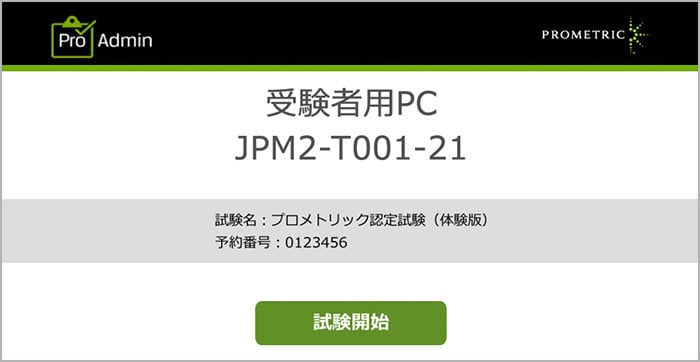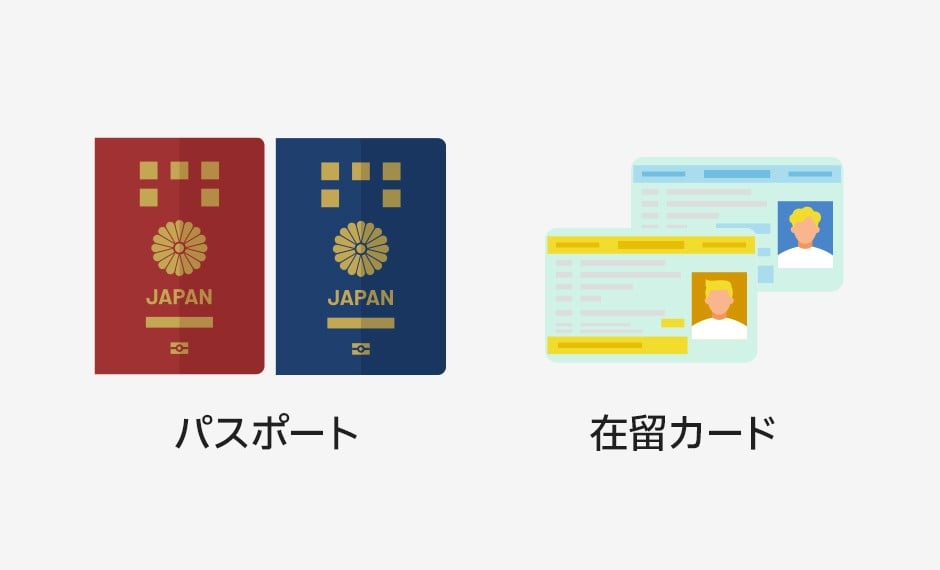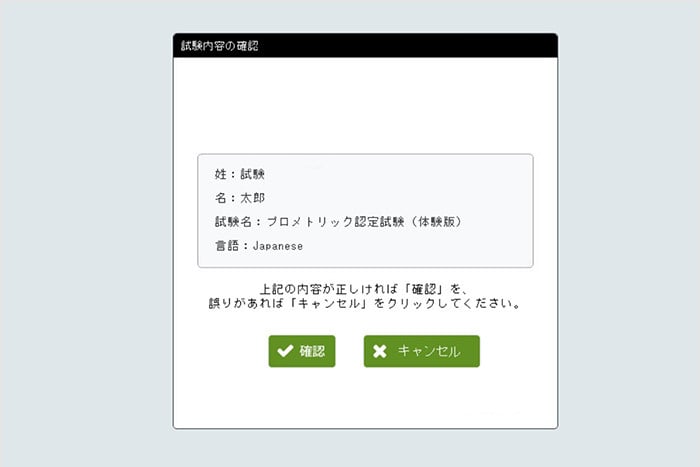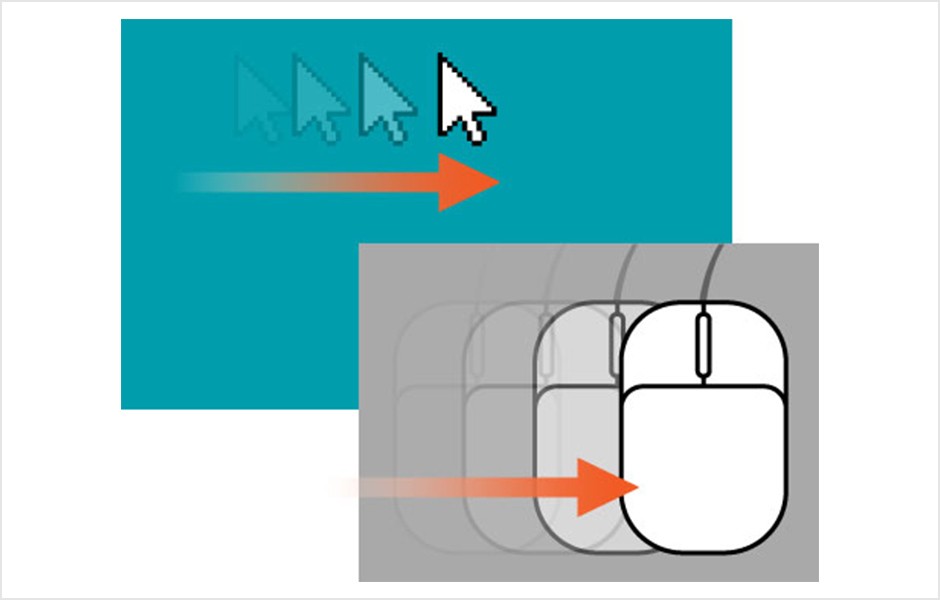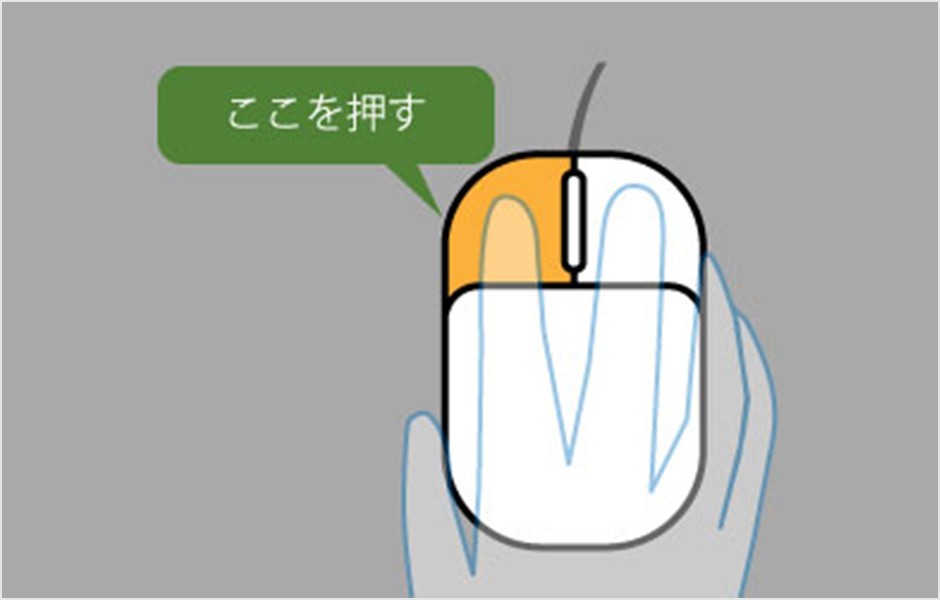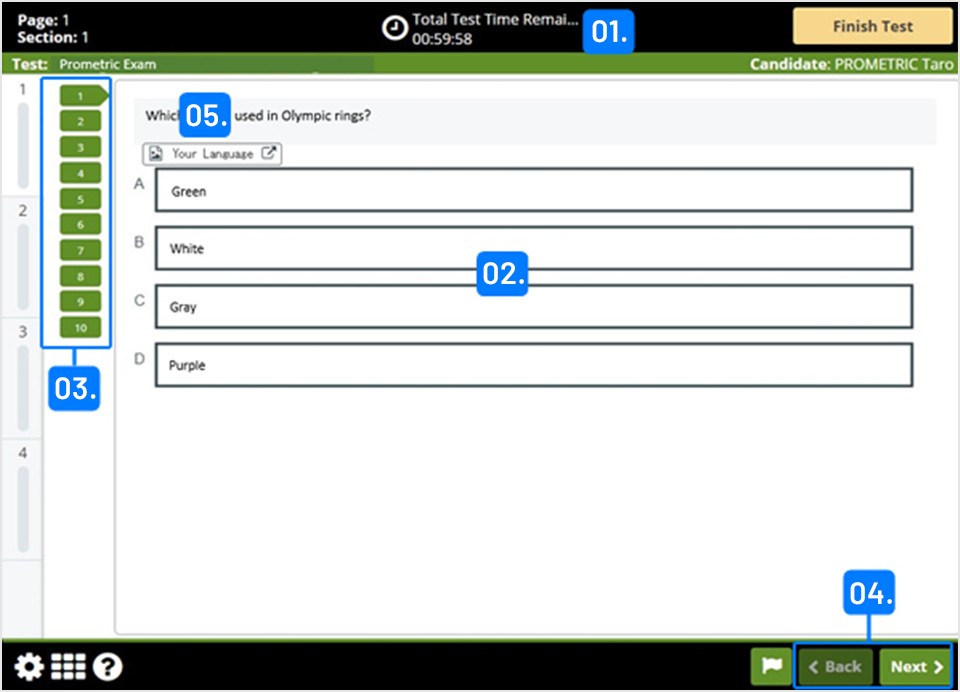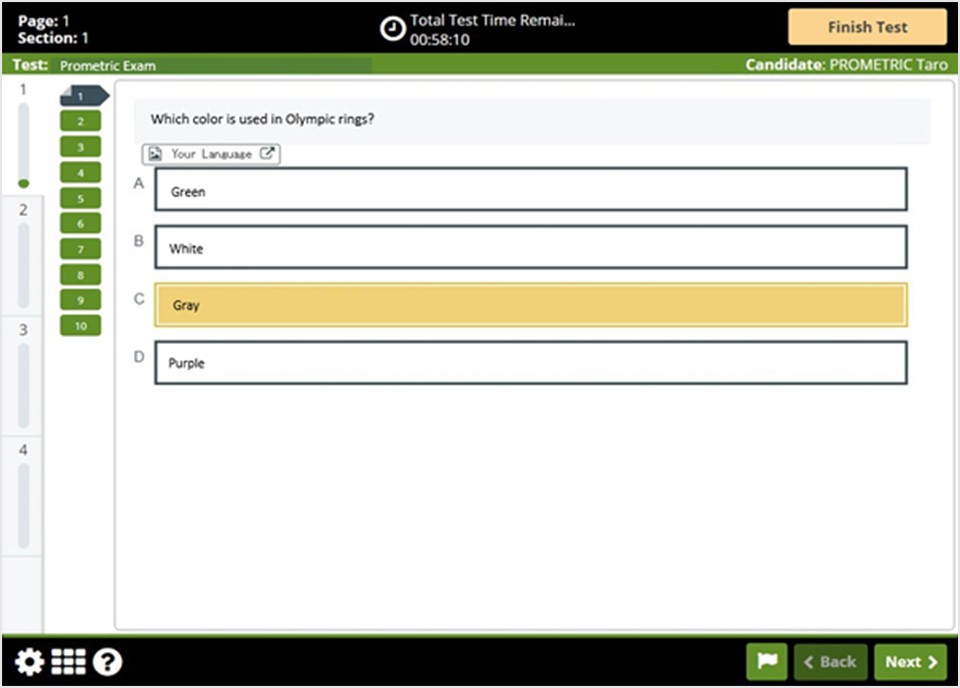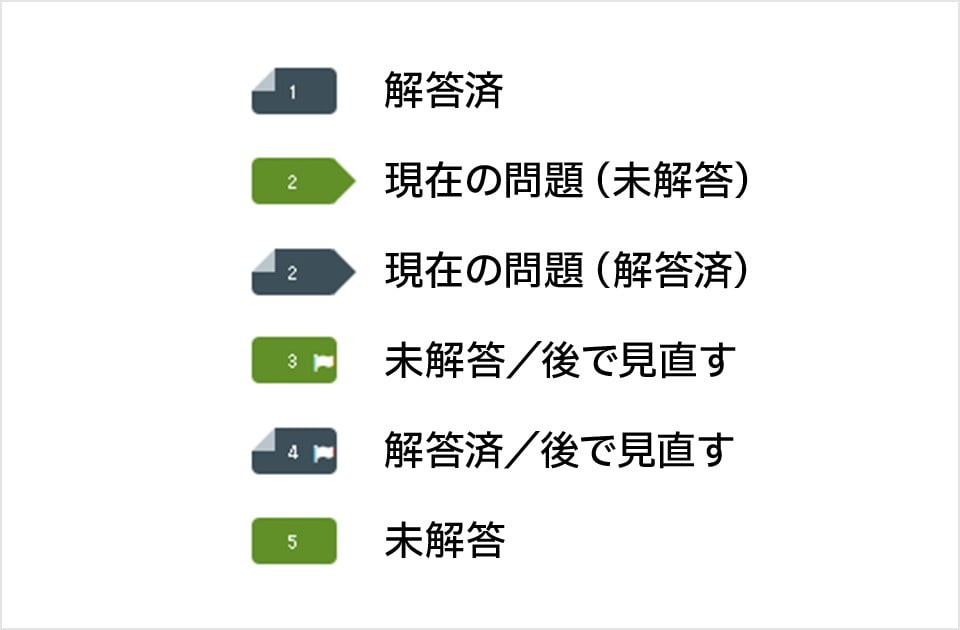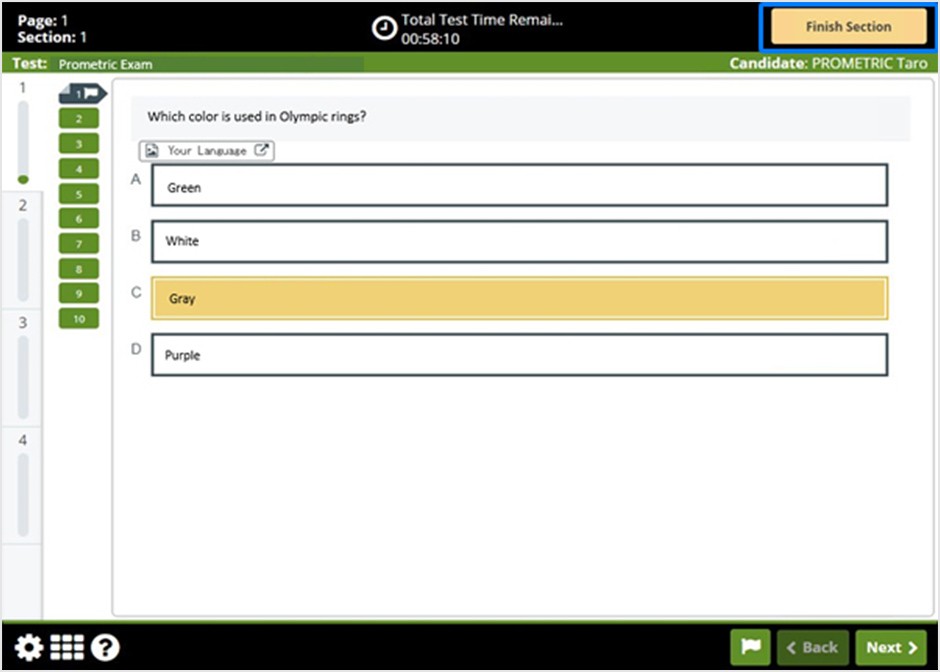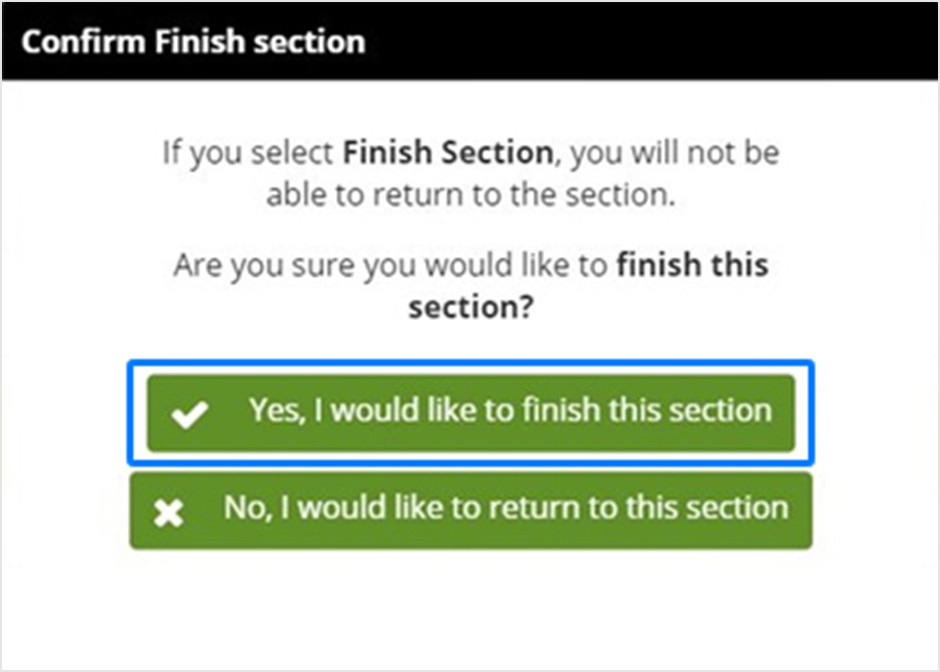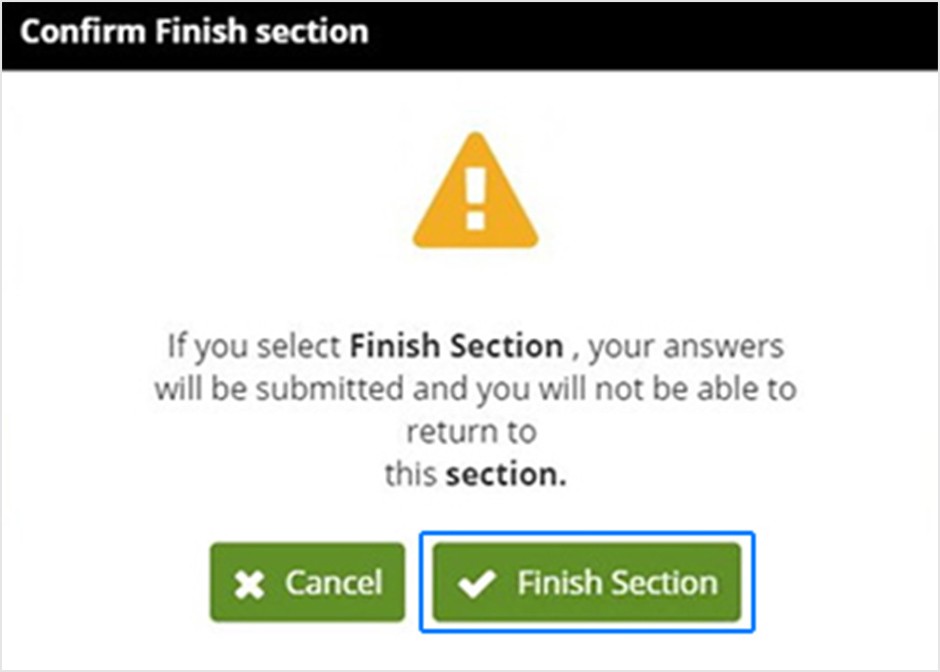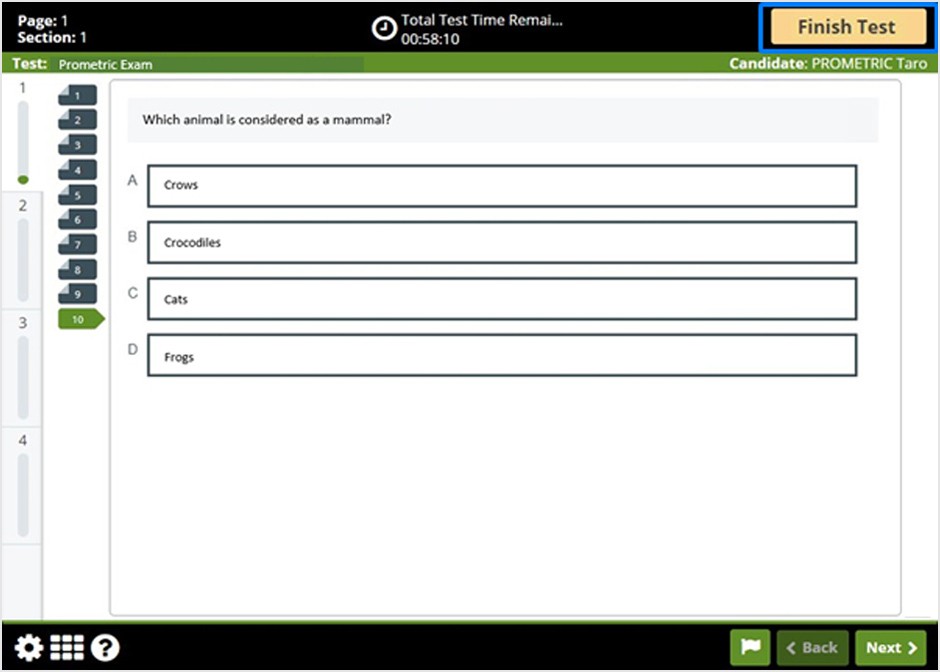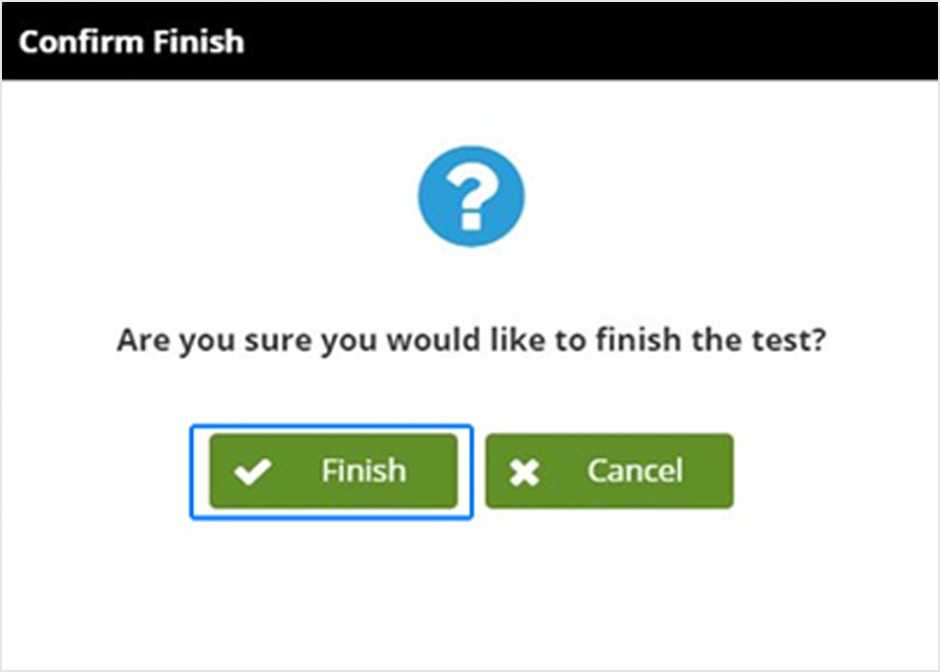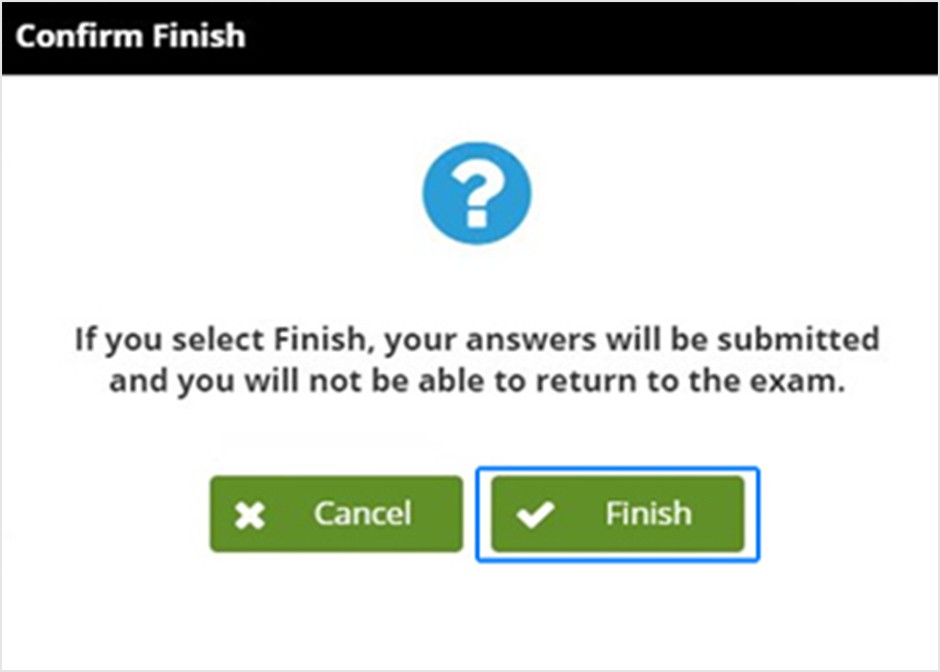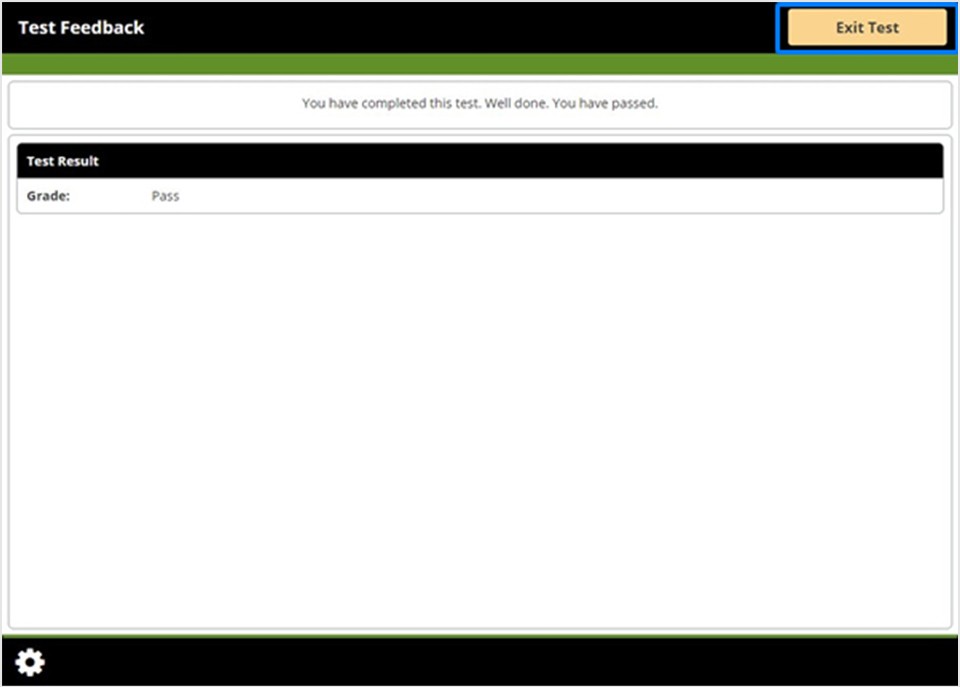日本国内での受験
Step 1:試験日までの準備
当日の持ち物
有効な本人確認書類1点と確認書を印刷して当日お持ちください。
有効な本人確認書類
- パスポート
- 在留カード
本人確認書類は原本である必要があります。(コピーは無効)
印刷した確認書を持参しない場合、受験できません。
受験規定の確認
試験日までに受験規定をご確認ください。
JFT-Basicの受験者の方へ
JFT-Basicを受験する方は、以下のWebに掲示されている「テストナビゲーションについての補足資料」を必ず受験前に読んでおいてください。
実際の試験画面のナビゲーションは英語表記のみとなりますが、他の言語に翻訳したものを見ることができます。
日本で受験する場合、これを試験会場内で見ることはできません。
体験版の確認
受験前にCBTの基本的な操作を確認してください。
CBTとは
CBT(Computer Based Testing)とは試験に関係するすべてのプロセスをコンピュータ化するサービスのことです。受験者はコンピュータに表示された試験問題に、マウスやキーボードを使って解答します。
CBT体験版
※推奨環境:画面解像度 1024×768px以上、ブラウザ Microsoft Edge/Google Chrome
※体験版はスマートフォンおよびタブレット端末ではご利用になれません。
Step 2:受験
受付
③本人確認書類を除く、携帯電話、筆記用具、腕時計を含むすべての荷物をロッカーにお預けください。
持ち込みされた場合は不正行為となりますのでご注意ください。
④待合室で試験監督員の案内をお待ちください。
試験監督員より着席する席番号が記載された「ID番号票」が配布されます。
入室
試験監督員の案内に従って入室してください。「ID番号票」に記載の座席に着席します。
机上には試験中に使用可能なメモ用紙と筆記具が設置してあります。
試験中にメモが足りなくなった場合は、追加のメモ用紙をお渡ししますので、試験監督員にお知らせください。
試験開始
操作方法
マウスの使い方
試験では解答操作にマウスを使用します。
画面内の動作ボタン(アクションボタン)をクリックするときは、マウスを動かして画面の矢印をボタンまで移動し、マウスの左ボタンを1回押してください。
マウスのボタンは1回だけクリックし、2回以上押さないでください。
ヘッドセットの設定
リスニングセクションについて
一部の試験ではリスニングセクションがあり、ヘッドセットを使用します。
試験開始時に音声を確認するセクションがありますので、音が聞こえることを確認してください。
音量は試験画面上では変えることができません。ヘッドセット側のボリュームコントロールで調節してください。
音が聞こえない、聞こえ辛い場合は、直ちに挙手またはコールボタンで試験監督員にお知らせください。
質問や問題
試験画面の説明
- 残り時間が表示されます。
- 選択肢が表示されます。
-
問題番号ボタン:全体の問題数と解答状況が確認できます。問題番号ボタンをクリックすることで、その番号の問題へ移動することができます。
※一部のセクションでは、順番に解答する必要があり、移動できません。 - 「戻る」「次へ」ボタンをクリックして、一問ずつ問題を移動することができます。
※ただし、最初の問題では「戻る」ボタンはクリックできず、最後の問題では「次へ」ボタンをクリックすることができません。 - JFT-Basicでは、設問は英語で表示されますが、「Your Language」ボタンをクリックすると、設問の翻訳が表示されます。
解答方法
見直しフラグ
問題番号ボタンの見方
セクション
「Finish Section(セクション終了)」ボタンを押すと確認メッセージが表示されます。
終了する場合は「Yes, I would like to finish this section.(はい、終了します。)」をクリックしてください
アンケート
一部の試験では、試験の後にアンケートがあります。
アンケートへの回答が終了したら、「Finish Section (セクション終了)」をクリックしてください。
不正行為について
試験室は、試験監督員による巡回または監視カメラによりモニタリングされています。
不正行為発覚時には、試験を中断し、即時に試験室より退室いただきます。
また、試験の主催者団体の判断により、試験結果が無効になる場合や、今後の受験ができなくなる場合があります。
試験中の注意事項
試験中はトイレのための一時退出が可能です。ブザーで試験監督員を呼び出していただき、トイレのための一時退出の旨をお伝えください。
なお、一時退出中も試験時間は止まりません。一時退出中に外部と連絡を取ったり、ロッカーを開けるなどの行為は認められていません。不正行為として試験を中断します。
試験終了
試験終了後、一部の試験は、PC画面上に試験の結果が表示されます。
退室時は「ID番号票」、「シャープペンシル」、「メモ用紙」、「本人確認書類」を忘れずにお持ちください。
受付で退出手続きを行いますので、本人確認書類を提示してください。
試験監督員が試験の終了を確認して、終了となります。ロッカーに預けた荷物を忘れないようにしてください。